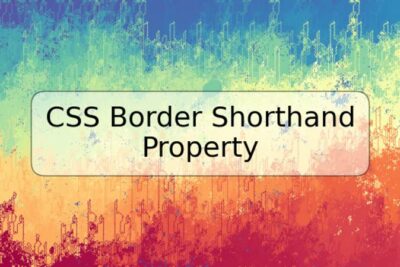
Cómo ejecutar un script de ZSH

ZSH es una shell extendida de Unix que ofrece características adicionales a la shell estándar de Unix. A menudo, los usuarios de shell escriben scripts para automatizar tareas repetitivas. En este artículo, explicaremos cómo ejecutar un script de ZSH en diferentes sistemas operativos.
Ejecutar un script de ZSH en Linux
En Linux, podemos ejecutar un script de ZSH de varias maneras. Primero, abrimos la terminal y cambiamos al directorio donde se encuentra el script usando el comando cd. Después, ejecutamos el script usando uno de los siguientes comandos:
zsh scriptname.zsh./scriptname.zsh
Usando zsh
Ejecutar el script de ZSH usando zsh es la forma más sencilla. Simplemente tecleamos zsh seguido del nombre del archivo de script y presionamos enter. Por ejemplo, si el nombre del script es myscript.zsh, el comando a teclear es:
zsh myscript.zsh
Usando ./scriptname.zsh
Otra forma de ejecutar un script de ZSH en Linux es utilizar la ruta del archivo en lugar del comando de interpretación de shell. En este caso, necesitamos cambiar al directorio que contiene el script y ejecutar el siguiente comando:
./myscript.zsh
Este método también funciona si hemos dado todos los permisos necesarios al archivo.
Ejecutar un script de ZSH en MacOS
En MacOS, podemos ejecutar un script de ZSH de manera similar a como lo hacemos en Linux. Primero, abrimos la terminal y cambiamos al directorio donde se encuentra el script. Después, ejecutamos el script usando el siguiente comando:
zsh scriptname.zsh
Además, para evitar errores de permisos, debemos dar permisos de ejecución al archivo antes de ejecutarlo. Podemos hacerlo utilizando el siguiente comando:
chmod +x myscript.zsh
Ejecutar un script de ZSH en Windows
Es posible ejecutar un script de ZSH en Windows, pero debemos instalar ZSH primero. Podemos instalarlo usando Cygwin o Git Bash.
Una vez que hayamos instalado ZSH, podemos ejecutar el script de la misma manera que en Linux y MacOS, es decir, utilizando el comando zsh scriptname.zsh. Para ejecutar el script, abrimos la terminal de ZSH y cambiamos al directorio donde se encuentra el script.
Ejemplos de scripts de ZSH
Aquí hay algunos ejemplos de scripts de ZSH que podemos ejecutar utilizando los métodos descritos anteriormente:
Example 1: hello.zsh
Este script simplemente imprime "Hello World" en la terminal.
#!/bin/zsh
echo "Hello World"Example 2: backup.zsh
Este script comprime un archivo y lo guarda en una carpeta específica.
#!/bin/zsh
FILE=/path/to/file
BACKUP_DIR=/path/to/backupdir
tar -czvf $BACKUP_DIR/backup.tar.gz $FILEExample 3: colors.zsh
Este script muestra los diferentes colores que podemos utilizar en la terminal.
#!/bin/zsh
for i in {0..255}
do
printf "%d: �33[38;5;${i}mHello�33[0mn" ${i}
doneConclusión
Con los pasos descritos anteriormente, podemos ejecutar fácilmente un script de ZSH en diferentes sistemas operativos. Los scripts de ZSH son útiles para automatizar tareas repetitivas a través de secuencias de comandos.
Preguntas frecuentes
¿Cómo saber si tengo ZSH instalado en mi computadora?
Podemos verificar si ZSH está instalado en nuestra computadora ejecutando el siguiente comando en la terminal:
echo $SHELL
Si la respuesta es "/bin/zsh" o algo similar, significa que ZSH está instalado.
¿Cómo puedo pasar argumentos a un script de ZSH?
Podemos pasar argumentos a un script de ZSH utilizando el comando $1, $2, etc. Por ejemplo, si queremos pasar dos argumentos al script, podemos llamarlo así:
zsh scriptname.zsh arg1 arg2
En el script, podemos acceder a estos argumentos utilizando $1 y $2 respectivamente.
¿Cómo puedo imprimir el valor de una variable en la terminal?
Podemos imprimir el valor de una variable en la terminal utilizando el siguiente comando:
echo $VARIABLE
Donde VARIABLE es el nombre de la variable que queremos imprimir.
¿Puedo ejecutar un script de ZSH en segundo plano?
Sí, podemos ejecutar un script de ZSH en segundo plano utilizando el operador "&". Por ejemplo:
zsh myscript.zsh &
Esto ejecutará el script en segundo plano y nos permitirá seguir usando la terminal.










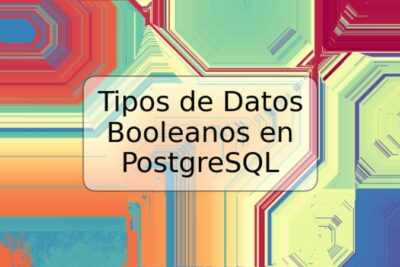
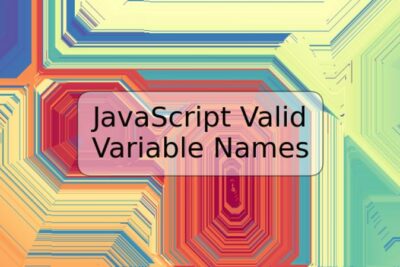
Deja una respuesta